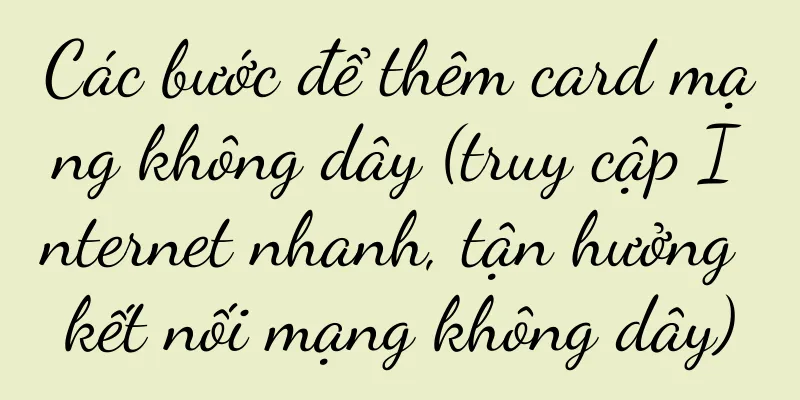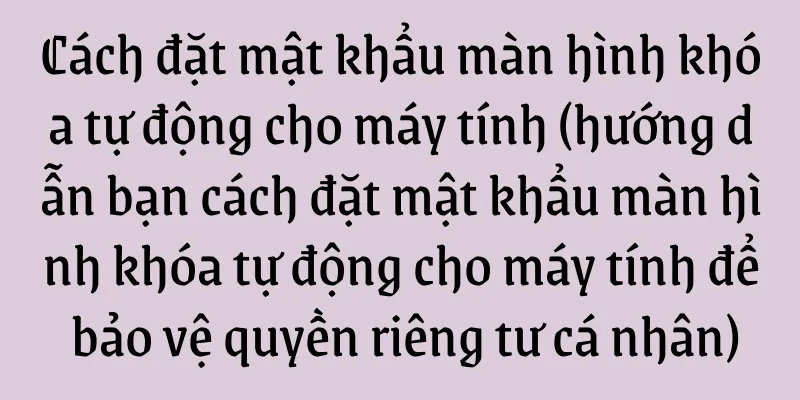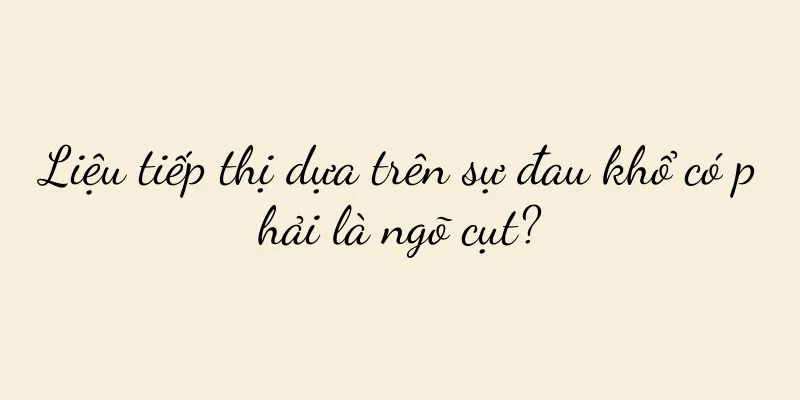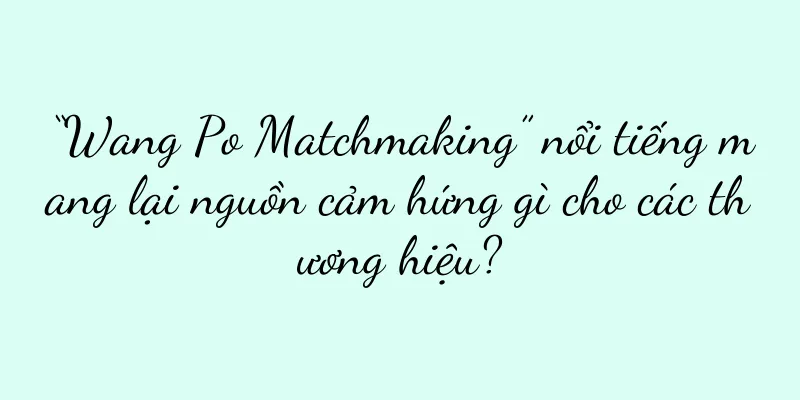Nguyên nhân và giải pháp cho việc màn hình không hiển thị (khám phá một số nguyên nhân phổ biến khiến màn hình không hiển thị và các giải pháp tương ứng)

|
Màn hình đã trở thành một phần không thể thiếu trong cuộc sống và công việc của chúng ta trong xã hội hiện đại. Nó cũng có thể mang đến cho chúng ta một số rắc rối. Đôi khi chúng ta có thể gặp phải vấn đề màn hình không thể hiển thị bình thường, điều này không chỉ ảnh hưởng đến hiệu quả công việc của chúng ta. Bài viết này sẽ tìm hiểu lý do tại sao màn hình không thể hiển thị, bao gồm các vấn đề kết nối và cài đặt phần mềm, từ góc độ lỗi phần cứng và đưa ra các giải pháp tương ứng. Lỗi phần cứng 1. Màn hình đã tắt nguồn - Màn hình mất nguồn, có thể do dây nguồn không được cắm chặt hoặc có vấn đề ở chính dây nguồn. - Giải pháp: Hãy thử thay dây nguồn và kiểm tra xem nó đã được cắm chặt chưa. 2. Giám sát lỗi - Màn hình có thể bị lỗi, chẳng hạn như màn hình bị hỏng hoặc bo mạch chủ bị lỗi. - Giải pháp: Liên hệ với trung tâm dịch vụ sau bán hàng để sửa chữa hoặc thay thế màn hình. 3. Lỗi card đồ họa - Nếu card đồ họa bị lỗi, màn hình sẽ không thể hiển thị hình ảnh đúng cách. Card đồ họa là thiết bị chuyển đổi tín hiệu hình ảnh máy tính thành hình ảnh có thể nhìn thấy trên màn hình. - Giải pháp: Nếu vẫn không giải quyết được vấn đề, hãy kiểm tra xem card đồ họa đã được cắm chặt chưa và liên hệ với trung tâm dịch vụ sau bán hàng. Các vấn đề kết nối 1. Đường tín hiệu bị lỏng - Nếu cáp tín hiệu bị lỏng hoặc tiếp xúc kém, màn hình sẽ không thể hiển thị hình ảnh. Cáp tín hiệu kết nối màn hình và máy chủ. - Giải pháp: Và đảm bảo tiếp xúc tốt, kiểm tra xem cáp tín hiệu đã được cắm chặt chưa. 2. Đường tín hiệu bị hỏng - Cáp tín hiệu có thể bị đứt hoặc gặp các vấn đề khác do sử dụng lâu dài hoặc bị hư hỏng bên ngoài. - Giải pháp: Hãy thử thay cáp tín hiệu mới. 3. Giao diện không khớp - Tín hiệu hình ảnh không thể được truyền đi chính xác vì giao diện của màn hình và máy chủ không khớp nhau. - Giải pháp: Sử dụng bộ chuyển đổi hoặc thay thế cáp giao diện tương ứng để xác nhận loại giao diện giữa màn hình và máy chủ. Cài đặt phần mềm 1. Thiết lập độ phân giải không đúng - Màn hình có thể không hiển thị hình ảnh đúng do cài đặt độ phân giải không chính xác. - Giải pháp: Điều chỉnh cài đặt độ phân giải trên máy tính và chọn độ phân giải phù hợp với màn hình của bạn. 2. Lỗi lựa chọn chế độ hiển thị - Màn hình không thể hiển thị hình ảnh bình thường vì chọn chế độ hiển thị sai. - Giải pháp: Chọn chế độ hiển thị phù hợp và vào cài đặt hiển thị của máy tính. 3. Vấn đề về trình điều khiển màn hình -Trình điều khiển màn hình có thể cần được cập nhật hoặc cài đặt. - Giải pháp: Tải xuống trình điều khiển màn hình mới nhất từ trang web chính thức và cài đặt. Có nhiều lý do khiến màn hình của bạn không hiển thị, có thể là do lỗi phần cứng, sự cố kết nối hoặc cài đặt phần mềm không phù hợp. Thay thế cáp tín hiệu, điều chỉnh độ phân giải và chế độ hiển thị, v.v. để giải quyết vấn đề. Đối với những vấn đề này, chúng ta có thể kiểm tra trạng thái kết nối của cáp tín hiệu. Bạn nên liên hệ với trung tâm dịch vụ sau bán hàng để được trợ giúp sửa chữa chuyên nghiệp nếu sự cố vẫn tiếp diễn. |
Gợi ý
Giải thích chi tiết về trải nghiệm âm thanh nổi với loa Bluetooth Honor Cube (Mang đến cho bạn bữa tiệc âm nhạc chưa từng có, loa Honor Cube mở ra một trải nghiệm mới!)
Là một loa Bluetooth, Honor Cube đã thu hút được n...
“The Boss” nổi tiếng khắp thế giới, và phim ngắn có “tiềm năng kiếm tiền không giới hạn” ở nước ngoài?
Trong khi phim ngắn trong nước ngày càng trở nên ...
Thương hiệu số 1: Tấn công, Phòng thủ, Bảo vệ, Rút lui
Việc kết hợp Binh pháp Tôn Tử với hoạt động thươn...
Cửa hàng Xiaohongshu cần phải làm gì để bán được 5 triệu sản phẩm?
Bạn sẽ không nghĩ rằng Tiểu Hồng Thư không chỉ có...
Cách chỉnh hiệu ứng đầu khói của CF phiên bản mới rõ nét nhất (Cách chỉnh hiệu ứng đầu khói của CF phiên bản mới rõ nét nhất)
Phiên bản mới của hiệu ứng khói CF có thể thay đổi...
Cách lắp đặt máy cấp nước cho mèo đúng cách (các bước lắp đặt dễ dàng)
Để cung cấp cho mèo một môi trường uống lành mạnh ...
Hướng dẫn khiếu nại nhanh (Tìm hiểu cách khiếu nại đúng về dịch vụ nhanh và bảo vệ quyền lợi của bạn)
Chuyển phát nhanh đã trở thành một phần không thể ...
Phím tắt thu nhỏ màn hình là gì (mẹo máy tính ẩn cửa sổ nhanh)
Đôi khi chúng ta vô tình nhấn vào nó, và chúng ta ...
Tiết lộ bí mật của các hoạt động tinh vi trong các miền riêng tư: bốn chiều, ba điểm chính và ba bước giúp bạn nắm vững bí mật của lưu lượng truy cập miền riêng tư!
"Lưu lượng truy cập vào miền riêng không phả...
Từ trường hợp của Luckin Coffee, Bawangchaji và Lululemon, chúng ta có thể tóm tắt 3 xu hướng tăng trưởng
Trong môi trường kinh doanh hiện đại, có nhiều ch...
Cách điều khiển máy lạnh từ xa bằng điện thoại di động Huawei (phương pháp dễ vận hành, thông minh và tiện lợi để điều khiển máy lạnh từ xa bằng điện thoại di động Huawei)
Yêu cầu của con người về chất lượng cuộc sống ngày...
Bộ xử lý Apple A11 tương đương với Snapdragon bao nhiêu? So sánh hiệu suất sắc nét tiết lộ sự thật (tiết lộ khoảng cách giữa bộ xử lý A11 và Snapdragon, đằng sau cuộc chiến hiệu suất)
Trong những năm gần đây, sự phát triển của bộ xử l...
Nguyên nhân và giải pháp cho máy tính không hiển thị máy in (khám phá một số nguyên nhân có thể và giải pháp tương ứng cho máy tính không nhận dạng được máy in)
Ngày nay, máy tính đã trở thành một trong những cô...
Nguyên nhân khiến máy in không in được chữ (Khám phá những nguyên nhân và giải pháp có thể khiến máy in không in được chữ bình thường)
Máy in là thiết bị thiết yếu trong công việc và cu...
Phải làm gì nếu tủ lạnh không làm lạnh (phương pháp và kỹ thuật để giải quyết vấn đề tủ lạnh không làm lạnh)
Nhưng đôi khi sẽ có vấn đề về việc không làm lạnh ...